Berpikir Lebih Luas Dari Panduan Pengguna Filmora
-
Mulai di Mac
-
Fitur baru Mac
-
Window Utama
-
Ciptakan Proyek di Mac
-
Persyaratan Sistem
-
Wondershare Drive
-
Pengeditan Video di Mac
- Memproses Crop Dan Perbesar Di Mac
- Penggaris untuk Pengeditan Video – Mac
- Pembatas di Mac
- Terapkan Transformasi di Mac
Speech to Text/Text to Speech/SRT di Mac
Pelajarilah metode peningkatan sulih suara dan penyuntingan teks terjemahan dalam panduan artikel ini.
Indeks
- Pengomposisian di Mac
- Motion Tracking di Mac
- Stabilkan video di Mac
- Green Screen (Chroma Key) di Mac
- Koreksi Lensa di Mac
- Pangkas dan perbesar di Mac
- PIP (picture in picture) di Mac
- Mask di Mac
- Snapshot Video di Mac
- Mosaik di Mac
- Putar video secara terbalik di Mac
- Layar terpisah di Mac
- Pisahkan dan potong video di Mac
- Face off di Mac
- Pengubahan Kecepatan di Mac
- Pembekuan bingkai di Mac
- Drop Shadow di Mac
- Peningkatan otomatis di Mac
-
Pengeksporan Video
-
Pengeditan Audio di Mac
-
Pengeditan AI di Mac
-
Penambahan Judul
-
Penambahan Efek
-
Pengeditan Warna di Mac
-
Pengeditan Animasi di Mac
-
Penambahan Transisi
-
Penambahan Audio
-
Penambahan Elemen
-
Impor & Record
-
Pengeditan Speed di Mac
-
Peningkatan Kinerja& Pemecahan Masalah Mac
- Pengaturan Proyek di Mac
- Bekerja dengan Proxy di Mac
- Deteksi Kompatibilitas Sistem di Mac
- Render File Pratinjau di Mac
- Pengelolaan garis waktu di Mac
- Ubah Kualitas Pemutaran di Mac
- Klip Grup di Mac
- Tandai klip di Mac
- Masalah yang Diketahui & Bug yang Diperbaiki
- Penggunaan Fitur Playback Zoom Level untuk Mac
- Cara Menerapkan Mark In dan Mark Out untuk Mac
Video Tutorial FilmoraPanduan Pengguna Filmora
Aset Filmstock
Ringkasan Filmstock
Filmstock merupakan situs web yang menawarkan aset yang dirancang untuk Filmora, antara lain efek video, elemen, transisi, judul, rekaman (footage), musik, efek suara, dan gambar.
Kunjungi situs web Filmstock untuk informasi lebih lanjut.
Fitur Utama Filmstock
Terdapat lebih dari ratusan paket efek untuk kreator video dan terdapat pembaruan setiap bulan.
Video dan gambar berkualitas tinggi dari Filmstock untuk memperkaya pengeditan video Anda.
Ribuan efek musik dan audio untuk transisi, gim, intro, media sosial, film, ulang tahun, atau blockbuster.
Bagaimana Cara Menggunakan Filmstock?
Terdapat 2 metode untuk menggunakan Filmstock dengan lebih baik.
Metode 1: Unduh dan Gunakan Sumber Daya Filmstock dari Filmora
- Buka Filmora, pilih Filmstock tab di bawah Judul, Efek, Transisi, Audio, atau Elemen. Jika Anda ingin menambahkan audio ke video Anda, carilah dari sumber daya di Filmstock. Buka saja aplikasi Filmora, kunjungi "Audio" dan gulir ke bawah ke "Filmstock" untuk memilih klip audio yang Anda inginkan.
- Klik dan unduh aset yang Anda inginkan.
- Seret aset ke timeline untuk mencobanya.
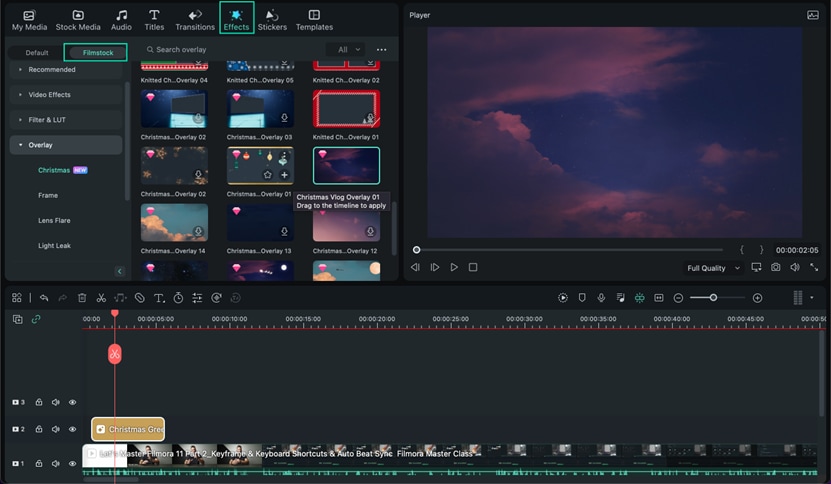
Catatan:
Beberapa sumber Filmstock merupakan aset berbayar untuk Filmora, klik Beli Sekarang atau Coba sebelum mengekspor.Metode 2: Unduh Sumber Daya Filmstock dari Situs Web Resmi Filmstock dan Gunakan di Filmora
- Login Filmstock menggunakan akun yang sama dengan Filmora.
- Pilih dan unduh paket efek di situs web Filmstock.
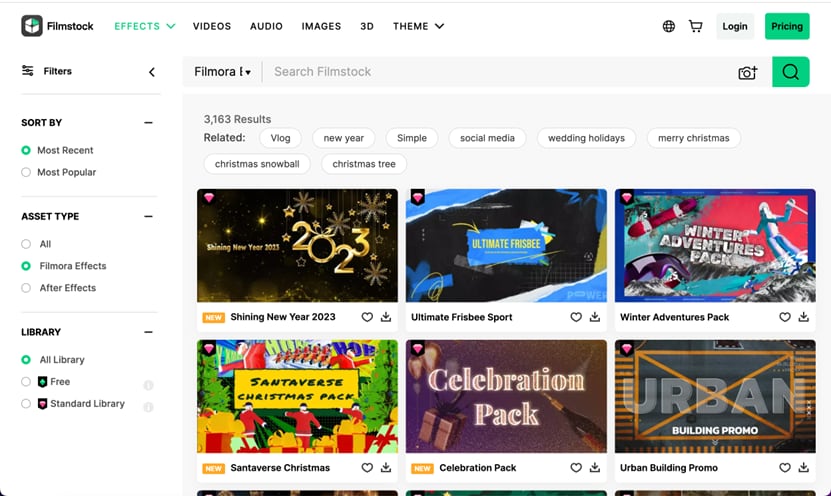
- Temukan paket efek Filmstock yang diunduh di bawah folder Paket sumber dayadi Judul Filmora, Transisi, Efek, atau Elemen.
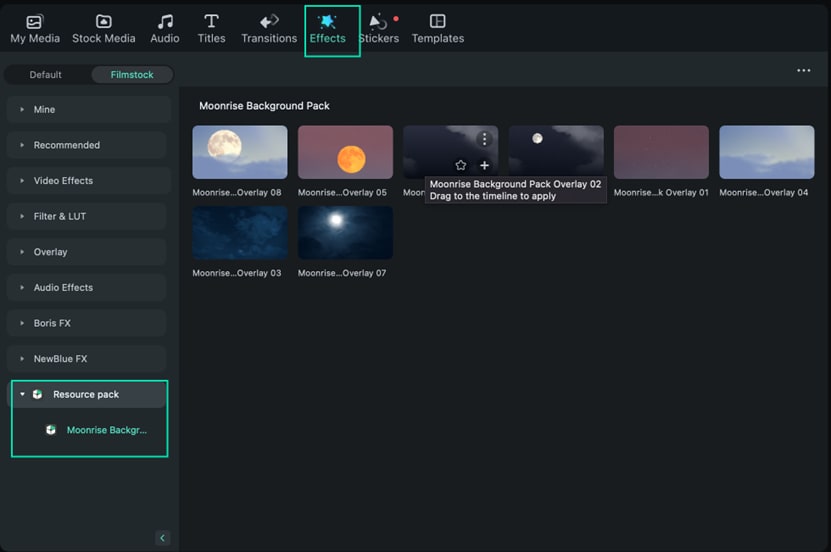
- Seret sumber daya Filmstock yang diunduh tersebut ke timeline.
